В Windows 11 приложения по умолчанию — это программы, которые операционная система назначила для открытия файлов или типов ссылок по умолчанию. Это означает, что при запуске файла система откроет его с помощью определенной программы, назначенной по умолчанию для этого типа файла.
Если операционной системе не известен тип файла, то Windows предложит вам самостоятельно выбрать программу для открытия этого файла с помощью функции «Открыть с помощью». В результате на ПК будет выполнено сопоставление типов файлов определенным программам, с которыми они будут ассоциированы.
Выбранные вами приложения по умолчанию будут применяться только к вашей учетной записи и не повлияют на другие учетные записи на компьютере.
Корпорация Microsoft обновила диалоговое окно «Открыть с помощью» в Windows 11, чтобы привести его в соответствие с новыми принципами дизайна. Обновленное диалоговое окно поддерживает светлую и темную темы оформления.
В этом руководстве вы найдете различные способы изменить программы по умолчанию, используемые для открытия файлов и типов ссылок в операционной системе Windows 11.
Как изменить язык на компьютере?
Сопоставление типов файлов программе в меню «Открыть с помощью»
Часто встречаются ситуации, когда пользователь пытается открыть какой-либо файл, а на компьютере нет приложений, поддерживающих этот тип файла. На самом деле, если это распространенный формат, подходящие программы скорее всего есть на вашем ПК, просто система пока не знает, что это программное обеспечение может работать с файлами данного типа.
В этом случае вам необходимо самостоятельно выбрать программу, чтобы открыть в ней нужный файл. Например, выберите приложение по умолчанию для типа файла в контекстном меню «Открыть с помощью».
Почти все файлы на компьютере имеют расширения имен файлов, которые поддерживаются определенными программами. При стандартных настройках, Windows скрывает известные расширения. Многие пользователи могут понять по расширению файла, с помощью какого приложения его можно открыть.
Выполните следующие действия:
- Щелкните правой кнопкой мыши по файлу, который нужно открыть на компьютере.
- Если файлу не назначено приложение по умолчанию, вы увидите только пункт контекстного меню «Открыть с помощью».
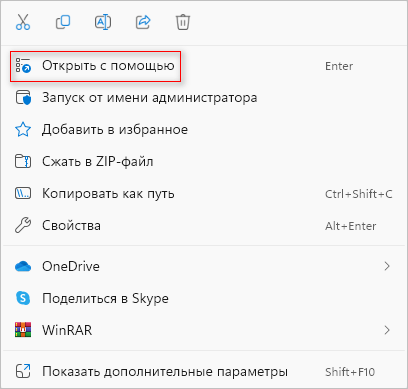
Если типы файла и соответствующая программа сопоставлены, то вы увидите пункт «Открыть». Чтобы выбрать другую программу, щелкните по пункту «Открыть с помощью», появится подменю, в котором нажмите «Выбрать другое приложение».
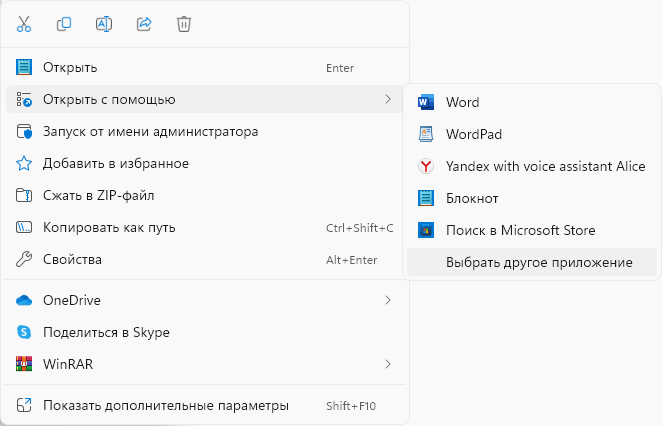
- В окне «Выберите приложение для открытия файла .xxx» выберите программу из списка, предложенного системой.
- Вам нужно нажать на кнопку «Всегда» или «Только один раз».
Если вы щелкните по кнопке «Всегда», то эта программа будет установлено в качестве приложения по умолчанию. Если нажать на кнопку «Только один раз», то данная программа попытается открыть этот файл только в рамках текущего сеанса.
Как переустановить Windows без диска и флешки?
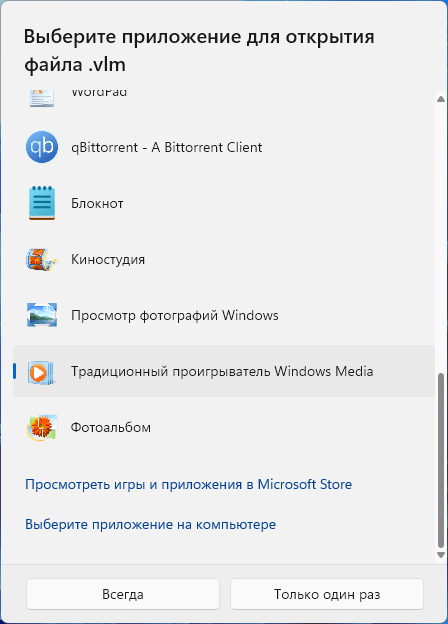
Для пока неизвестного типа файла сначала лучше выбрать опцию «Только один раз», чтобы избежать возможной ошибки. В этом случае, потом можно выбрать другую программу для открытия этого файла.
Вы можете щелкнуть по ссылке «Посмотреть игры и приложения в Microsoft Store», чтобы скачать и установить подходящее приложение из Магазина Майкрософт.
Другой предложенный вариант — «Выберите приложение на компьютере», чтобы вы самостоятельно выбрали программу на своем ПК. Необходимо выбрать файл программы с расширениями: «*.exe», «*.pif», «*.com», «*.bat», «*.cmd».
- После этого файл откроется в выбранном приложении по умолчанию.
Как выбрать тип файла используемых программ в свойствах файла
В Windows 11 программы по умолчанию можно выбрать для типа файла в свойствах самого файла.
- Щелкните правой кнопкой мыши по файлу, а в контекстном меню выберите «Свойства».
- В окне свойств файла во вкладке «Общие» нажмите на кнопку «Изменить…».
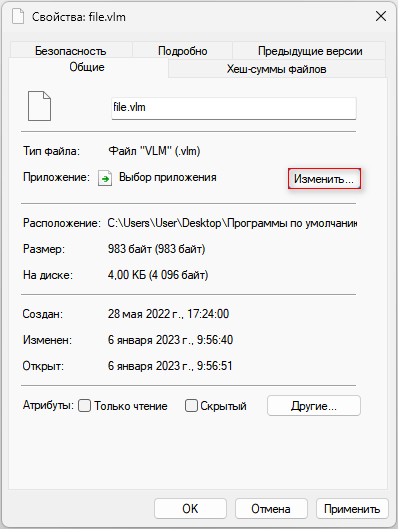
- Откроется окно «Выберите приложение по умолчанию для файлов .xxx», в котором нужно выбрать подходящую программу, а затем нажать на кнопку «Задать по умолчанию».
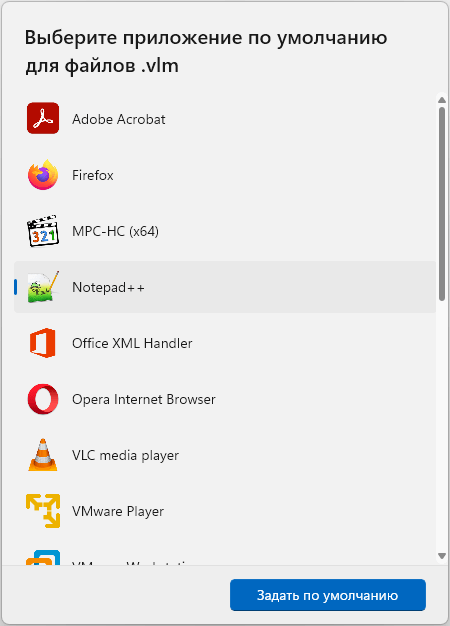
Соотнесите типы файлов с программами в приложении «Параметры»
С помощью приложения «Параметры» можно выбрать другие приложения по умолчанию. Для определения типа файлов мы используем программы, установленные на компьютере.
Выберите значения по умолчанию по типу файла:
- Нажмите на клавиши «Win» + «I», чтобы открыть «Параметры».
- Войдите во вкладку «Приложения», щелкните с правой стороны «Приложения по умолчанию».
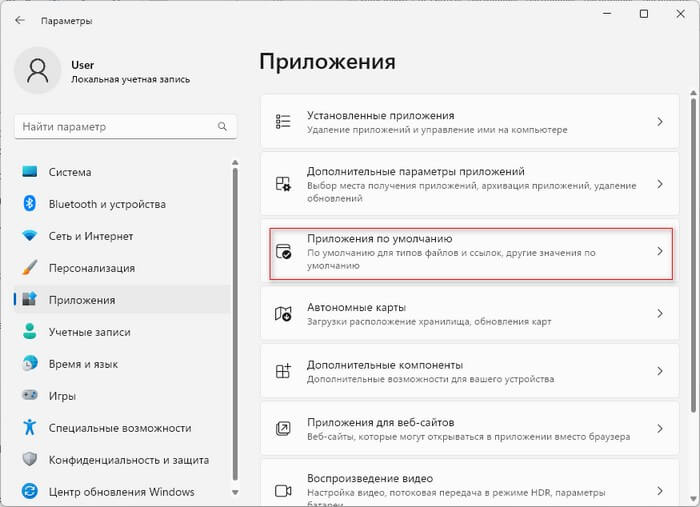
- Прокрутите колесико мыши вниз до раздела «Сопутствующие параметры».
- Щелкните по «Выбрать значения по умолчанию по типам файлов».
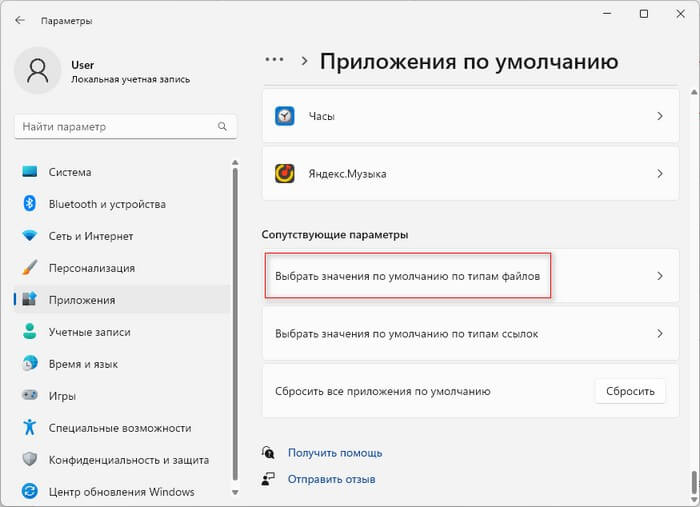
- С помощью поиска или вручную найдите и выберите тип файла с соответствующим расширением, например, «txt», для которого вы хотите выбрать значения по умолчанию.
- Нажмите на значок справа, расположенный напротив названия программы.
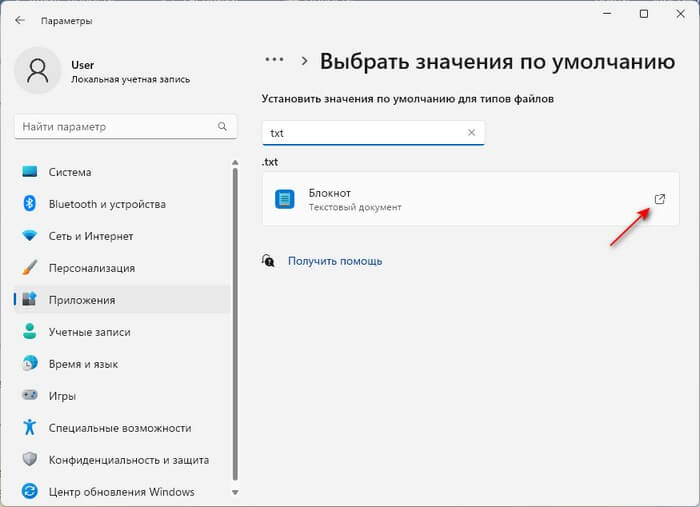
- В окне «Выберите приложение по умолчанию для файлов .xxx» в разделе «Приложение по умолчанию» отображена текущая программа, в разделе «Рекомендуемые приложения» система показывает другие программы, а в разделе «Дополнительные параметры» вы можете сами выбрать другое приложение.
- Нажмите «Задать по умолчанию».
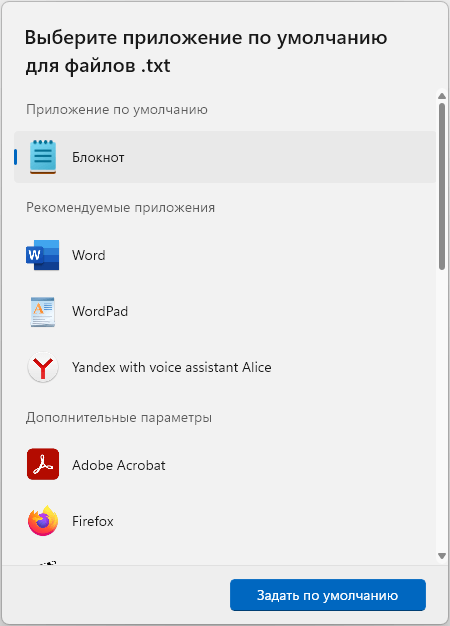
Как изменить приложение по умолчанию по типам ссылок
В «Параметрах» вы можете выбрать приложение по умолчанию по типу ссылки подобно предыдущему методу.
- Щелкните правой кнопкой мыши по меню «Пуск».
- В контекстном меню выберите «Параметры».
- В окне «Параметры» войдите во вкладку «Приложения».
- Нажмите на кнопку «Приложения по умолчанию».
- В нижней части окна щелкните «Выбрать значения по умолчанию по типам ссылок» в разделе «Сопутствующие параметры».
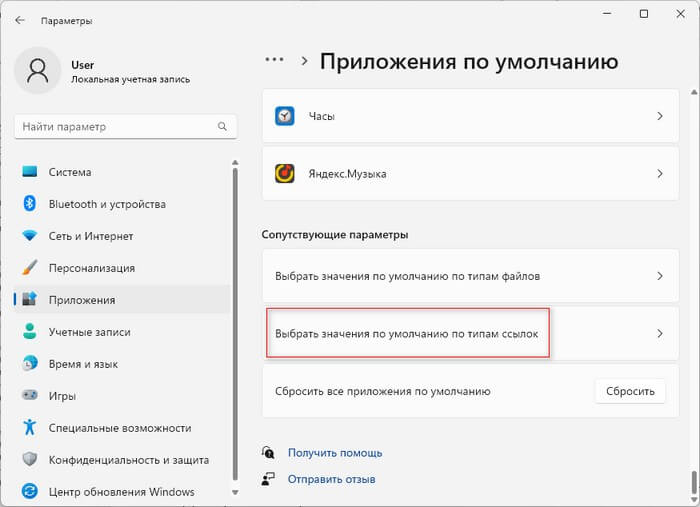
- Найдите и выберите тип ссылки, например, «MAILTO», для которой нужно выбрать значения по умолчанию.
- Кликните по значку справа от текущего приложения по умолчанию.
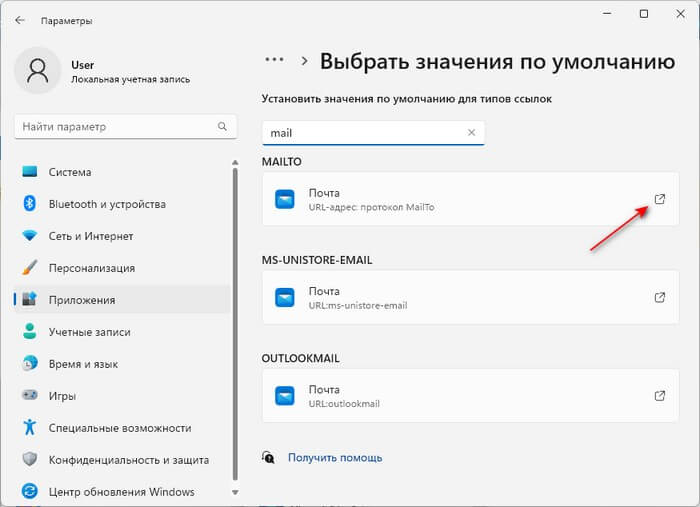
- В окне «Выберите стандартное приложение для ссылок “xxx”» отображается приложение по умолчанию, а в списке «Рекомендованные приложения» выберите одну из предложенных программ.
- Щелкните по кнопке «Задать по умолчанию».

Как выбрать браузер по умолчанию с помощью приложения «Параметры»
Можно быстро выбрать браузер по умолчанию, используя настройки операционной системы Windows 11.
- Откройте «Параметры».
- Перейдите во вкладку «Приложения», а затем щелкните по «Приложения по умолчанию».
- В списке программ щелкните по интернет-обозревателю, который нужно сделать браузером по умолчанию, например, Google Chrome, Mozilla Firefox, Microsoft Edge, Yandex (Яндекс Браузер), Opera и так далее.
- В правой верхней части окна нажмите на кнопку «По умолчанию».
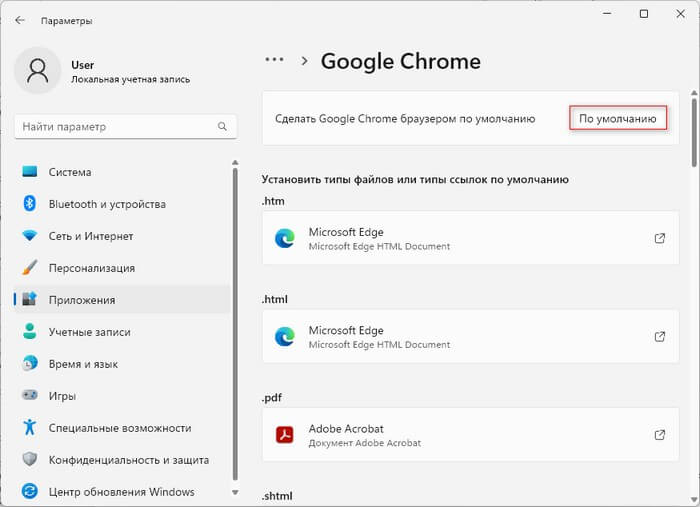
Решение проблемы с приложениями Microsoft
В некоторых случаях у пользователей не получается выбрать необходимые ассоциации файлов, которые по умолчанию используются встроенными приложениями для просмотра графических файлов или для воспроизведения видео.
Выполните следующее, чтобы решить эту проблему:
- В параметрах Windows откройте вкладку «Приложения»
- Перейдите в «Установленные приложения».
- Найдите программу, например, «Фотографии (Майкрософт)», «Кино и ТВ» и тому подобное.
- Нажмите на три точки справа от названия приложения.
- В контекстном меню щелкните «Дополнительные параметры».
- В открывшемся окне прокрутите ползунок вниз.
- В опции «Сбросить» нажмите на кнопку «Сброс».
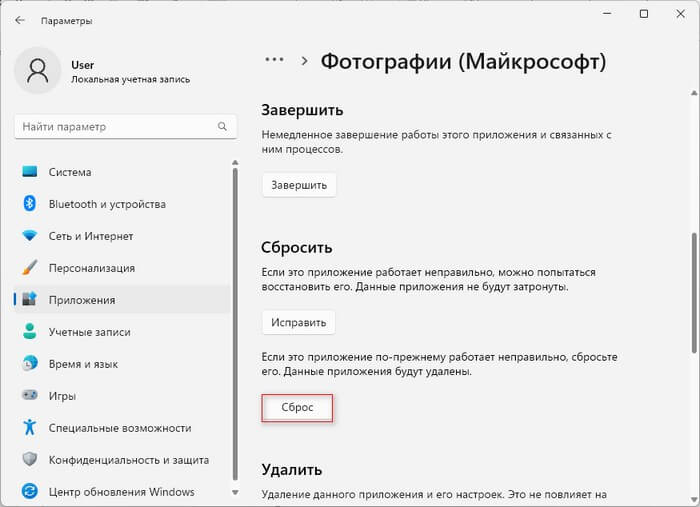
После выполнения этих действий у вас появится возможность назначить ассоциации для файлов «JPG», «MP4» и так далее, с другими программами.
Как сбросить стандартное приложение для типа файла
Вполне возможно, что пользователь во время изменения настроек операционной системы Windows 11 по выбору программ по умолчанию, совершит какие-либо ошибки. В этом случае необходимо откатить изменения к дефолтным параметрам.
Сделать это можно следующим способом:
- В окне приложения «Параметры» войдите во вкладку «Приложения».
- Откройте окно «Приложения по умолчанию».
- Перейдите в нижнюю часть окна.
- В опции «Сбросить все приложения по умолчанию» нажмите на кнопку «Сбросить».
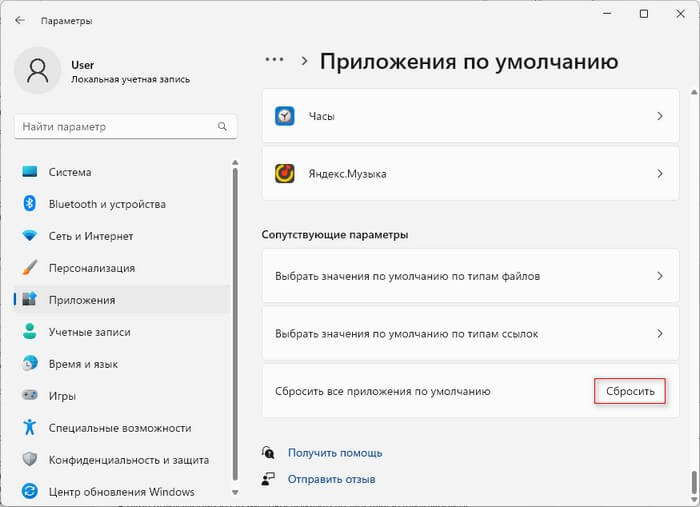
Выводы статьи
В операционной системе Windows 11 используется большое количество различных файлов, которые ассоциируются с программами, поддерживающими и работающими с данные форматами. Для известных системе типов файлов назначаются приложения по умолчанию, чтобы пользователь мог сразу открывать эти файлы в Windows. С помощью нескольких методов пользователь может самостоятельно выбрать программы по умолчанию для неизвестных типов файлов, или изменить приложения по умолчанию для текущих программ.
Как изменить приложение по умолчанию в Windows 11 (видео)
Похожие публикации:
- Как отключить автоматическое обновление Windows 11 — 5 способов
- Выпуски Windows 11: сравнение (таблица)
- Как отключить фоновые приложения в Windows 11/10
- Песочница Windows 11: как включить и использовать изолированную среду
- Как зайти в безопасный режим Windows 11 — 5 способов
Источник: vellisa.ru
Как изменить программу в компьютере
Что обозначает выражение по умолчанию? Настройки по умолчанию это те параметры, которые были установлены разработчиком при создании данного продукта. Эти настройки можно с легкостью изменить для каждого типа программ.
Для того чтобы настроить программы по умолчанию в windows 7 выполните следующие указания.
Шаг 1 . Нажмите Пуск и выберите Панель управления . В открывшемся окне нажмите на .

Шаг 2 . В новом окне кликните по ссылке .

Шаг 3 . В открывшемся окне выберите конфигурацию . Поставьте переключатель в поле Другая и разверните список (Указано на рисунке.)

Шаг 4 . Итак, можем приступать к настройке программ по умолчанию.
Выберите используемый по умолчанию веб-браузер . По умолчанию вы можете:
— Использовать текущий веб-браузер.
— Google Chrome.
— Internet Explorer.
— Mozilla Firefox.
— Opera .
Для выбора браузера по умолчанию вам просто нужно поставить переключатель на нужный для вас браузер. Также поставьте галочки в поле Сделать доступной эту программу .

Шаг 5 . Переходим к следующему пункту. Далее вам необходимо выбрать используемую по умолчанию почтовую программу .
Если вы не устанавливали никаких почтовых клиентов, то по умолчанию у вас будет стоять программа microsoft outlook.
Для выбора другого почтового клиента поставьте переключатель в нужное поле.

Настройка программ по умолчанию в Windows 10 изменилась по сравнению с предыдущими версиями операционной системы. Несмотря на то, что интерфейс операционной системы стал проще, у многих пользователей возникают трудности с выбором программ, которые будут использоваться по умолчанию. Теперь программы по умолчанию выделены в отдельном разделе настроек операционной системы. В этой пошаговой инструкции с фотографиями Вы узнаете, как в операционной системе Windows 10 настроить программы по умолчанию.
Как установить программу по умолчанию в параметрах ОС Windows 10
Начните с нажатия кнопки «Пуск» и выберите пункт «Параметры».
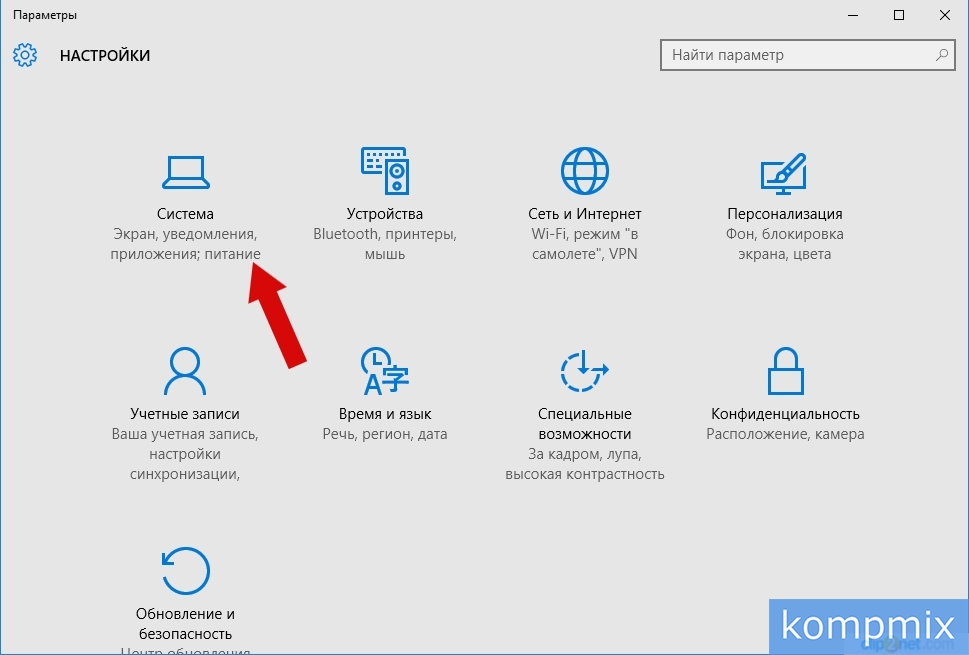
В разделе «Приложения по умолчанию» Вы можете установить программы, которые будут использованы для открытия стандартных задач.

Для выбора программы, например, для просмотра фотографий, щелкните строку «Выбор значения по умолчанию» в соответствующем пункте. Затем из открывшегося списка выберите программу, кликнув по ее названию левой кнопкой мыши.

Приложение по умолчанию установлено.

Как выбрать приложение по умолчанию по типу файла в ОС Windows 10
Для выбора программы, которая будет использоваться к определенному типу файла необходимо в разделе «Приложения по умолчанию» опуститься в низ страницы и щелкнуть строку «Выбор стандартных приложений для типов файлов».

Для изменения приложения, установленного по умолчанию для определенного типа файла, Вам необходимо щелкнуть название программы в соответствующей строке. Затем в открывшемся окошке выбрать необходимую программу, кликнув по ней левой кнопкой мыши.

Программа для открытия файла по его типу выбрана.

Как выбрать программу по умолчанию по протоколу в ОС Windows 10
Для выбора стандартных приложений для протоколов Вам необходимо в разделе «Приложения по умолчанию» опуститься в низ страницы и щелкнуть строку «Выбор стандартных приложений для протоколов».

На этом этапе Вам будет показано окно для выбора стандартных приложений для протоколов. В первом столбце будет отображен список протоколов, а во втором – приложения по умолчанию, которые будут использоваться для их открытия. Изменение приложений по умолчанию осуществляется аналогично, как и в предыдущих способах.
Здравствуйте, дорогие читатели, с вами снова Тришкин Денис.
Наверное, каждый пользователь встречался с ситуацией, когда при открытии того или иного документа ему выпадало окно с предложением выбрать продукт для этого. Чтобы такого постоянно не делать можно настроить программы по умолчанию Windows 7. В будущем подобный ход поможет открывать различную музыку, видео, картинки, веб-страницы и многое другое при помощи уже выставленных приложений.
Итак, что такое приложения по умолчанию? Предположим, на компьютере у вас установлено несколько плееров для проигрывания видео. При нажатии на сам фильм два раза левой кнопкой мыши, он запустится именно в той системе, которая установлена заранее.
Для того, чтобы использовать другую технологию, нужно вызвать контекстное меню и перейти на «». При этом стоит учитывать, что форматов определенных типов данных может быть сразу несколько. Некоторые из них должны запускаться в одном ПО, а остальные – в другом. Это можно выставить в специальном инструменте, предусмотренном в седьмой версии операционной системы от Microsoft.
Как настроить? ( )
Настройка программ соответствующим образом осуществляется просто. Где находится это меню? Нужно зайти в «Пуск ». А затем найти «По умолчанию ». Если такого нет, необходимо открыть «», где и будет нужный нам пункт.

После этого появится окно, в котором будет несколько строк.

После перехода по первой появится список установленных на оборудовании продуктов. Выбираем одну из них, и появляется ее описание, а также два возможных действия:

Также в первоначальном окне можно найти «», где назначается для определенного вида информации конкретное ПО.

Для этого выбирается нужное значение и нажимается «».В появившемся меню появятся инструменты, которые система считает самыми подходящими.

При этом многие пользователи не знают, как добавить программу, если ее нет в списке. Просто – нажмите «Обзор », а затем выберите нужную, и она автоматически добавится ко всем предлагающимся пунктам.

Изменение другим способом ( )
Этот способ можно назвать более простым. Он позволит установить любое приложение для автоматического запуска той или иной информации. Приведу пример на почтовой программе, так как компоненты именно ее чаще всего у меня открывались не так, как надо.
Итак, у нас есть что-то с расширением *.eml . Если нажать на нем два раза левой кнопкой манипулятора мышь, желаемого результата нам не удается достигнуть. Или же открывается файл, но вовсе не в той оболочке, где нам необходимо.
Как отключить или хотя бы поменять текущие настройки? Вызываем контекстное меню на документе и нажимаем «». После этого нам нужно «Выбрать ».
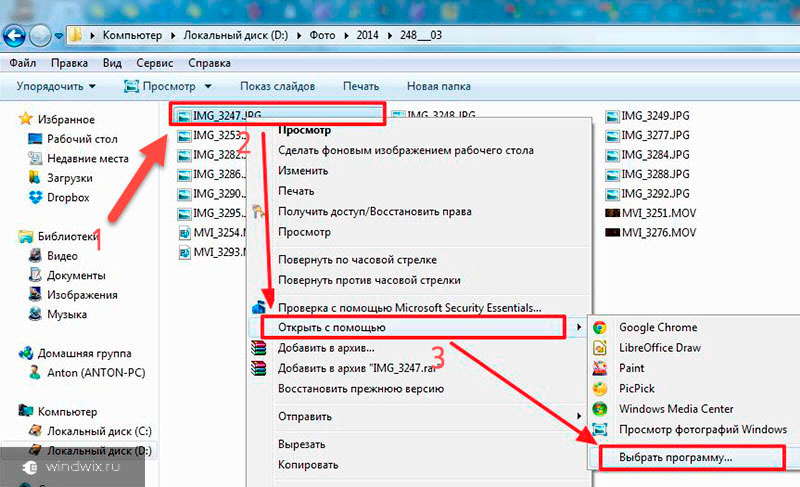
Затем отмечаем подходящий продукт. Если он не предусмотрен, нажимаем «Другие », а после «». Подтверждаем.

Теперь выбранные данные будут открываться только в этом обеспечении.
Другие пункты системного меню ( )
Обязательно нужно упомянуть, что здесь также можно выставить настройки запуска съемных носителей. Для этого выбираем строчку «». Тут можно установить, что именно будет происходит с документами, которые находятся на диске или флешке. Удобно, что здесь также есть вариант полного сброса программ – возвращение в первоначальное положение, как и было после первой установки ОС.

Ассоциации файлов ( )
Каждый документ, имеющий расширение, связан с определенным ПО. Иногда происходит так, что после удаления приложения, теряется и контакт. Чтобы восстановить ассоциации файлов, можно в сети Интернет найти соответствующие данные реестра и установить себе. Обычно они предоставляются в архивах. Такая информация имеет расширение *.reg , и она делает соответствующую отметку в нужной части памяти после простого двойного нажатия по ней.

Стоит обязательно упомянуть, что все это вы будете делать на свой страх и риск, так как прежде всего взаимосвязь осуществляется с важной системной областью.
Что ж, операционная система Windows позволяет детально настраивать запуск программ, которые необходимы для тех или иных документов. Это удобно, когда одно направление данных имеет разное расширение. И для каждого используются собственные приложения.
Надеюсь, вам помогла моя статья. Подписывайтесь и приглашайте друзей.
Источник: comuedu.ru
Как изменить программы по умолчанию в Windows 10

Став обладателем Windows 10, многие пользователи обратили внимание, что несмотря на наличие в системе посторонних приложений для просмотра различных типов файлов (мультимедиа, графика, текстовые документы), они открываются стандартными для этой операционной системы средствами. Рассмотрим, как изменить программы по умолчанию в Windows 10, на примере проигрывателя VideoLAN.
Значительное число редакторов и так называемых просмотрщиков файлов предлагают сопоставлять все поддерживаемые ими документы с самими собой во время инсталляции. Хотя некоторые из них делают это автоматически и не спрашивая разрешения пользователя. Так, например, после инсталляции проигрывателя VideoLAN все видеофайлы будут открываться посредством классической утилиты «Кино и ТВ», если отказаться от предложения ассоциировать определенные мультимедиа файлы с этим плеером. Попали в подобную ситуацию? Данная статья поможет быстро выйти из нее.
Замена программы посредством Проводника
[shortcod1]
Простейшим способом ассоциировать какому-либо приложению открытие определенных документов по двойному клику — выполнить следующие действия.
1. Вызываем контекстное меню файла.
2. Выбираем пункт меню «Открыть с помощью».
3. Если нужная утилита оказалась в списке, переходим по ее пиктограмме, в ином случае переходим в следующему шагу.
4. Жмем по ссылке «Выбрать другое приложение».
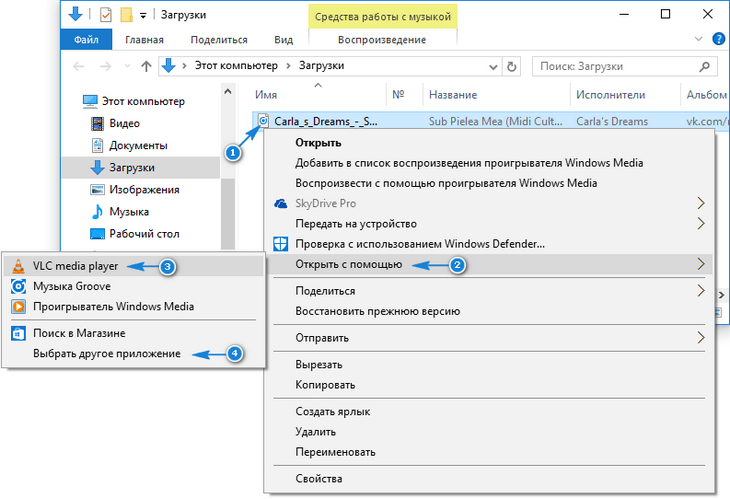
5. Нажимаем по значку программы и отмечаем флажком опцию «Всегда применять это приложение для открытия *** файлов.
Под звездочками будет скрываться расширение выбранного документа.

Если же программного продукта не было найдено и в этом списке (к примеру, необходимо выбрать портативную утилиту), тогда жмем «Еще приложения», и уже оттуда выбираем нужное.
Опять не обнаруживаете? Жмем «Найти другое приложение на ПК» и указываем путь к нему.
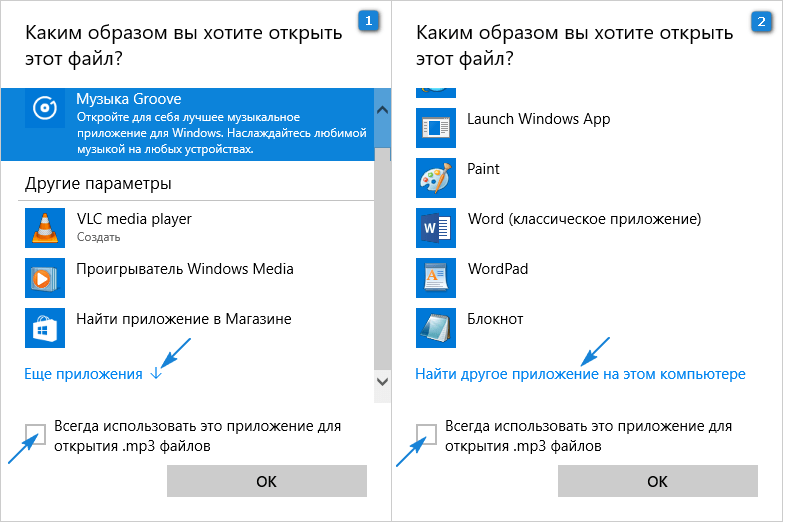
Замена программы средствами Панели управления
[shortcod2]
Вторым способом изменить утилиту для открытия каких-либо файлов является апплет Панели управления, именуемый «Программы по умолчанию».
1. Для его вызова открываем Панель управления любым способом и находим этот объект или вводим название апплета в поисковой строке и вызываем его.
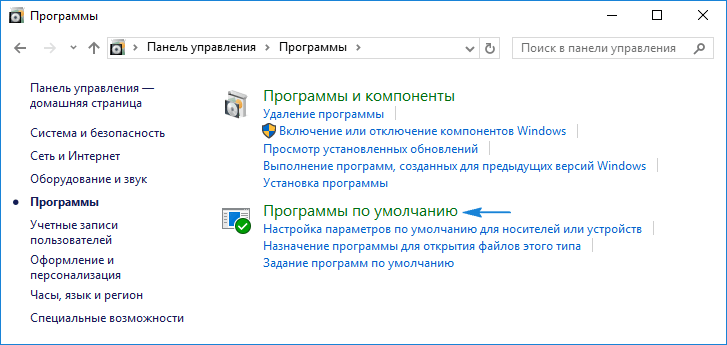
2. В окне жмем по второй ссылке «Сопоставление типов файлов/протоколов с конкретными программами».
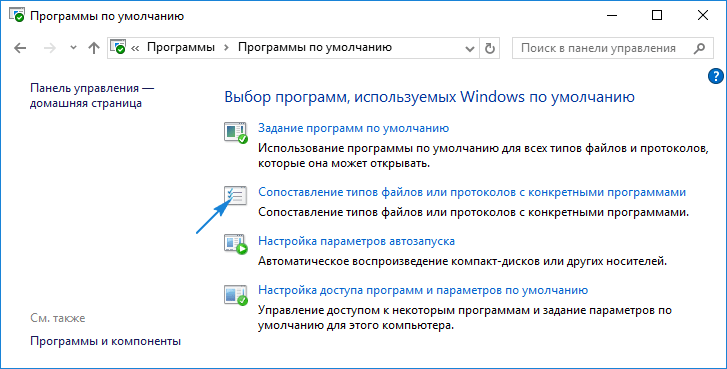
3. В списке расширений находим тип файла, для открытия коего необходимо задать иную утилиту, и жмём по нему.
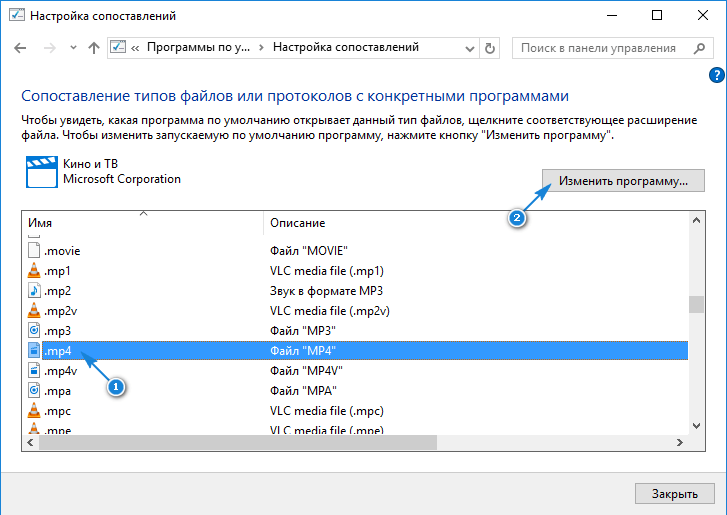
4. В правом углу сверху нажимаем по пиктограмме «Изменить программу…».
5. Во всплывшем окне жмем по названию нужной утилиты или по надписи «Найти другое приложение…» и выбираем его.
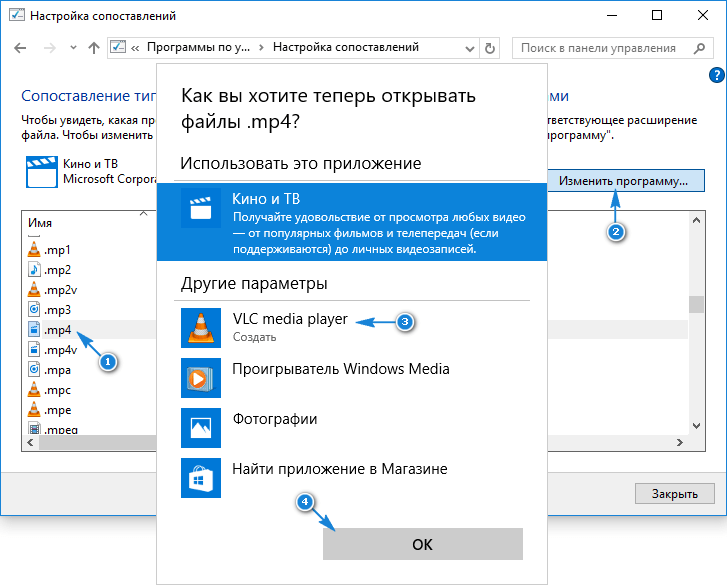
Замена программы в меню «Параметры»
[shortcod3]
Еще одним вариантом ассоциировать какой-либо софт с заданным типом файлов — использование соответствующей функции меню «Параметры».
1. Открываем его, например, при помощи комбинации Win → I.
2. Переходим в раздел «Система».
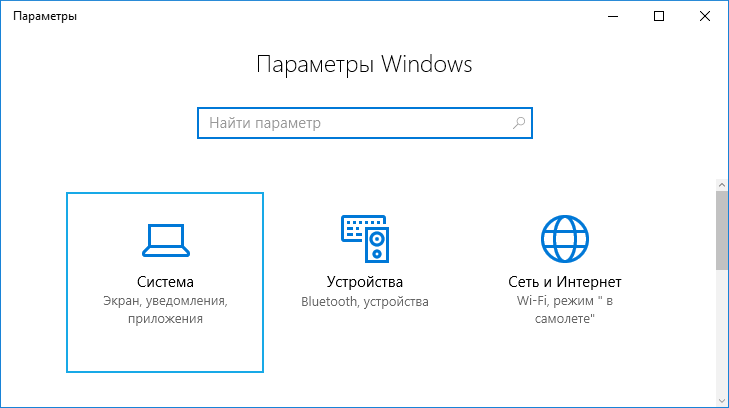
3. Активируем вкладку «Приложения по умолчанию».
4. Жмем по надписи «Выбор классических приложений для типов файлов».
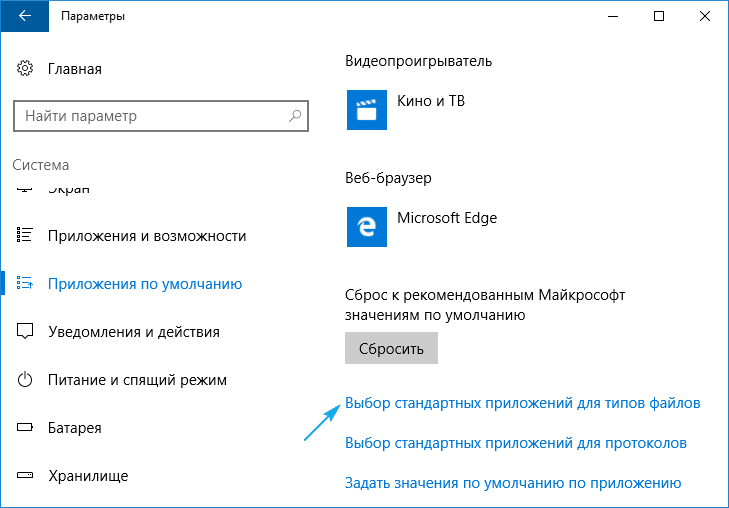
5. Находим требуемый тип файла и выполняем клик по нему.
6. Правее определяемся с утилитой, при помощи которой необходимо открывать документы с выбранным расширением.
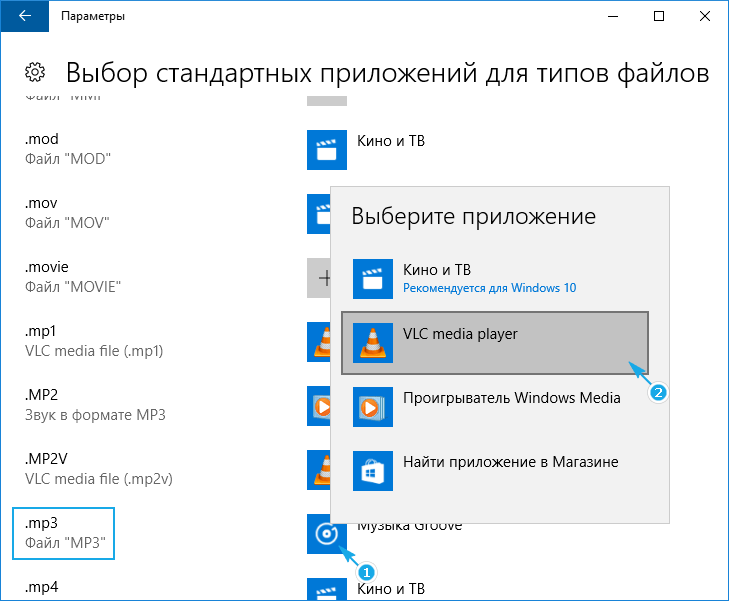
Ассоциация утилиты со всеми типами документов, которые она поддерживает
Windows 10 дарит возможность быстро связать определенную программу со всеми расширениями, поддерживаемыми ней, что избавит от рутинного процесса выбора читаемых форматов.
1. Открываем «Параметры» и переходим в раздел «Система».
2. На знакомой вкладке «Программы по умолчанию» жмем по нижней ссылке «Задать значение по умолчанию…».
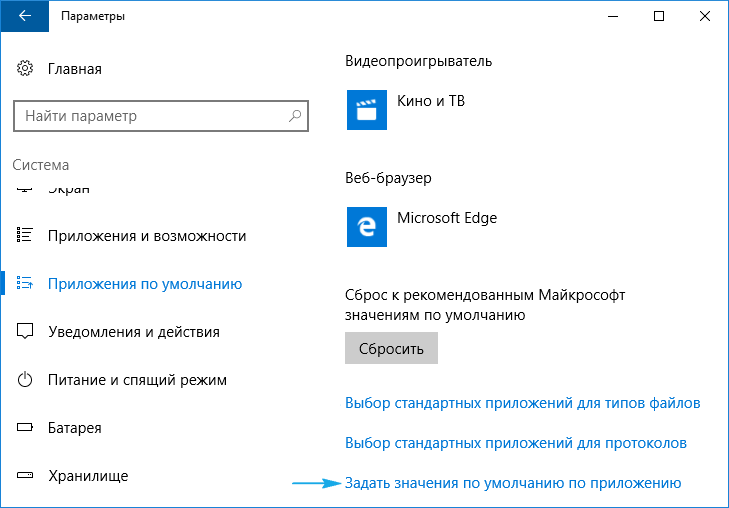
3. В левом фрейме со списком обнаруженных на ПК приложений жмем по требуемому (в нашем случае — это VLC).
4. Нажимаем по пиктограмме с одной из надписей:
- «Использовать программу по умолчанию» — дабы ассоциировать выбранную утилиту со всеми поддерживаемыми типами документов;
- «Выбрать значения по умолчанию…» — для получения возможности выбрать расширения для ассоциации с указанным софтом.
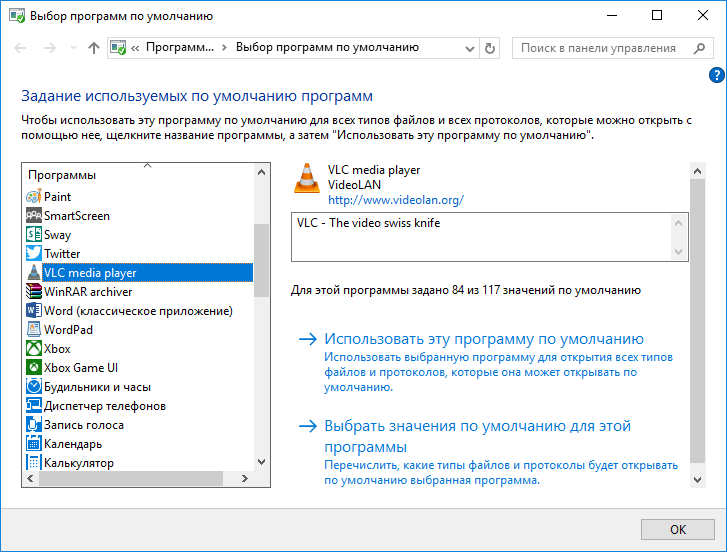
Последним способом повторить описанные ниже действия являются настройки некоторых программ, особенно проигрывателей и текстовых редакторов. В них можно легко выбрать расширения, файлы с которыми будут открываться данным софтом по умолчанию.
Источник: windows10i.ru